
Bagaimanakah Google Chrome memilih enjin carian? Apabila anda menyemak imbas web, anda ingin menggunakan enjin carian lain untuk mencari maklumat, tetapi enjin carian lalai Google Chrome membuatkan anda berasa tidak selesa Adakah anda ingin tahu cara menukar enjin carian? Editor PHP Banana akan memperkenalkan anda kepada kaedah memilih enjin carian dalam Google Chrome Melalui tutorial ini, anda boleh menukar enjin carian dengan mudah untuk memenuhi keperluan anda.
Langkah 1: Selepas membuka pilihan Google Chrome, klik Enjin Carian.
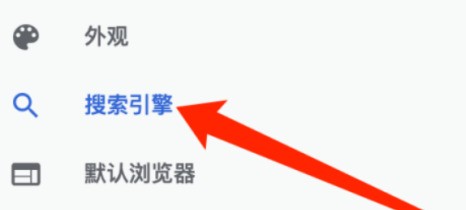
Langkah 2: Pada halaman tetapan enjin carian, klik butang lungsur turun enjin carian.
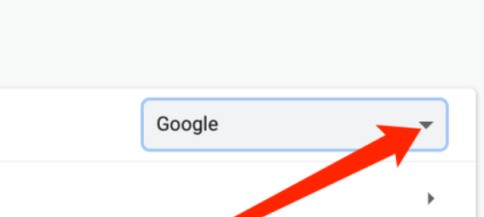
Langkah 3: Dalam senarai enjin, pilih enjin carian.
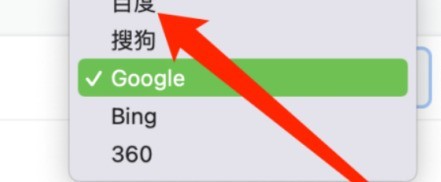
Atas ialah kandungan terperinci Cara memilih enjin carian dalam Google Chrome_Cara memilih enjin carian dalam Google Chrome. Untuk maklumat lanjut, sila ikut artikel berkaitan lain di laman web China PHP!




